Link tải và cài đặt Driver cho tất cả các dòng máy photocopy Ricoh IM
Máy photocopy thế hệ mới nhất của thương hiệu Ricoh là seri IM ( máy photocopy trắng đen ) và IM C ( máy photocopy màu ) với nhiều cải tiến về chất lượng, trong seri IM này gồm 2 phân khúc máy photocopy văn phòng và máy photocopy công nghiệp, bài viết này Chuyên Gia Máy Photocopy sẽ tổng hợp tất cả các Link tải Driver của 2 phân khúc máy photocopy để các bạn dễ download nhất nhé.
Phân khúc máy photocopy văn phòng gồm có: Ricoh IM 2000, IM 3000, IM 3500, IM 4000, IM 5000, IM 6000, Ricoh IM C2000, IM C2500, IM C3000, IM C3500, IM C4500, IM C5500, IM C6000.
Phân khúc máy photocopy công nghiệp gồm có: Ricoh IM 7000, IM 8000, IM 9000.

Tổng hợp link tải Driver máy photocopy Ricoh
Lưu ý trước khi tải: chỉ tải đúng Driver của máy photocopy Ricoh IM của bạn đang sử dụng, liên kết bên dưới đây do Chuyên Gia Máy Photocopy tổng hợp từ hãng Ricoh đảm bảo an toàn, phiên bản Driver PCL 6 Driver nhẹ và đủ tính năng.
-
Link tải Driver máy photocopy IM 2500 cho window 10,11 64bit
-
Link tải Driver máy photocopy IM 3000 cho window 10,11 64bit
-
Link tải Driver máy photocopy IM 3500 cho window 10,11 64bit
-
Link tải Driver máy photocopy IM 4000 cho window 10,11 64bit
-
Link tải Driver máy photocopy IM 5000 cho window 10,11 64bit
-
Link tải Driver máy photocopy IM 6000 cho window 10,11 64bit
-
Link tải Driver máy photocopy IM 7000 cho window 10,11 64bit
-
Link tải Driver máy photocopy IM 8000 cho window 10,11 64bit
-
Link tải Driver máy photocopy IM 9000 cho window 10,11 64bit
-
Link tải Driver máy photocopy IM C2000 cho window 10,11 64bit
-
Link tải Driver máy photocopy IM C2500 cho window 10,11 64bit
-
Link tải Driver máy photocopy IM C3000 cho window 10,11 64bit
-
Link tải Driver máy photocopy IM C3500 cho window 10,11 64bit
-
Link tải Driver máy photocopy IM C4500 cho window 10,11 64bit
-
Link tải Driver máy photocopy IM C5500 cho window 10,11 64bit
-
Link tải Driver máy photocopy IM C6000 cho window 10,11 64bit
Xem thêm:
Không tìm thấy model máy photocopy của bạn hoặc direver bị lỗi.
Nếu Driver máy photocopy Ricoh bị lỗi hoặc không có trong danh sách trên, không hoạt động được, đừng lo lắng! Bạn có thể dễ dàng tìm kiếm Driver bất kỳ dòng máy photo Ricoh nào, bằng các cách đơn giản sau đây:
Bước 1: Truy cập LINK.
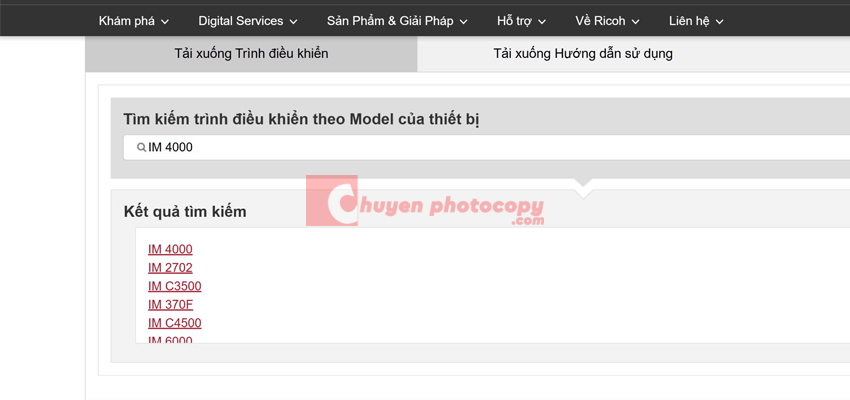
Bước 2: Sau đó bạn tìm đến dòng Tìm kiếm trình điều khiển theo Model của thiết bị (Tìm driver theo model máy). Sau đó nhập model máy Ricoh cần tìm, sau đó chọn Driver máy phù hợp để tải về, như ảnh sau:

Tải driver máy photo Ricoh
Tiến hành cài đặt Driver vào máy tính của bạn.
Lưu ý: Trong bài hướng dẫn này Chuyên Gia Máy Photocopy dùng máy photo Ricoh IM 4000 để hướng dẫn, các dòng máy IM, IM C khác làm tương tự.
Cài đặt IP cho máy photocopy
Muốn cài Driver máy photocopy Ricoh IM 4000 thì phải có địa chỉ IP của máy, thiết lập IP trên máy photocopy như sau.
- Vào setting
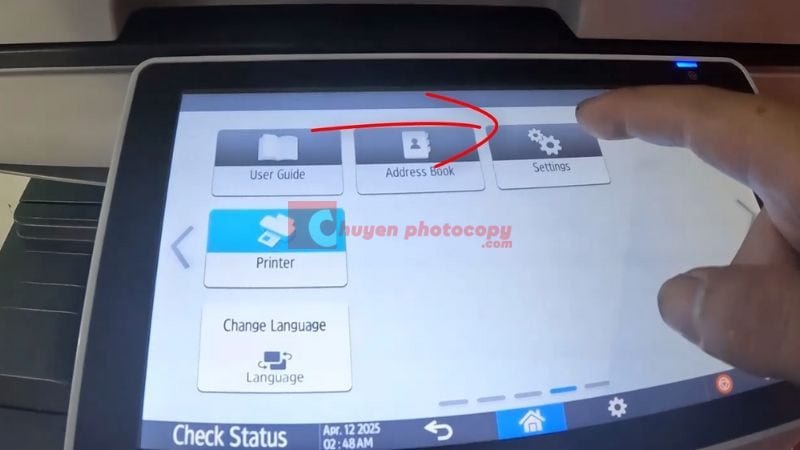
- Vào system settings
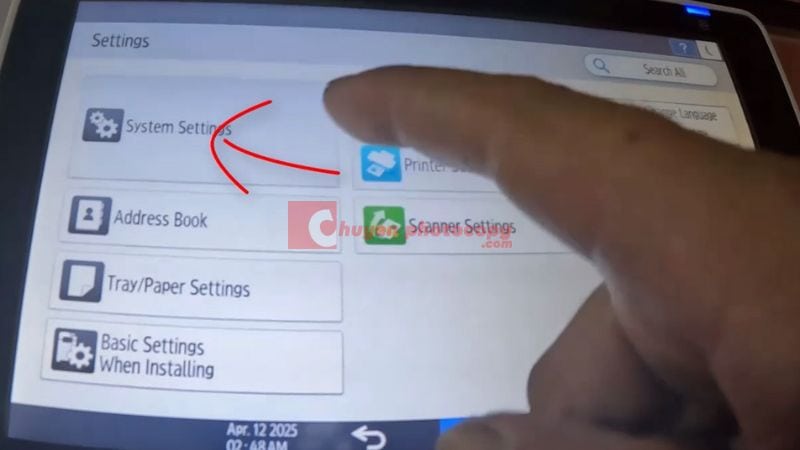
- Vào Network/Interface
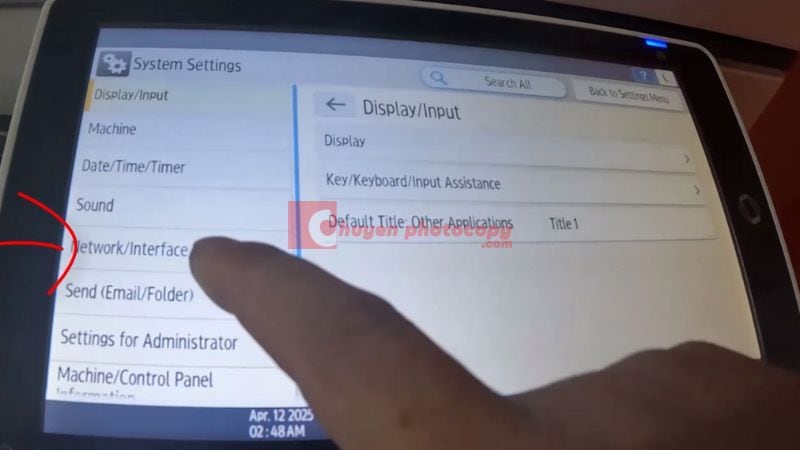
- Tiếp tục đi đến IP Address (IPv4)
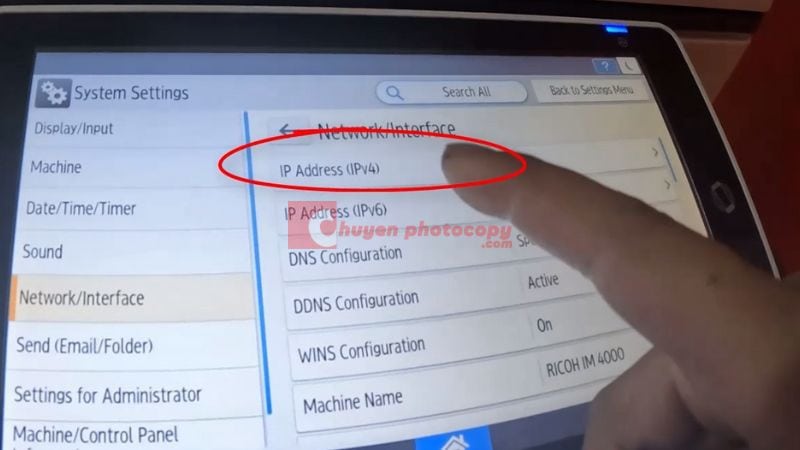
- Chọn vào mục Specify
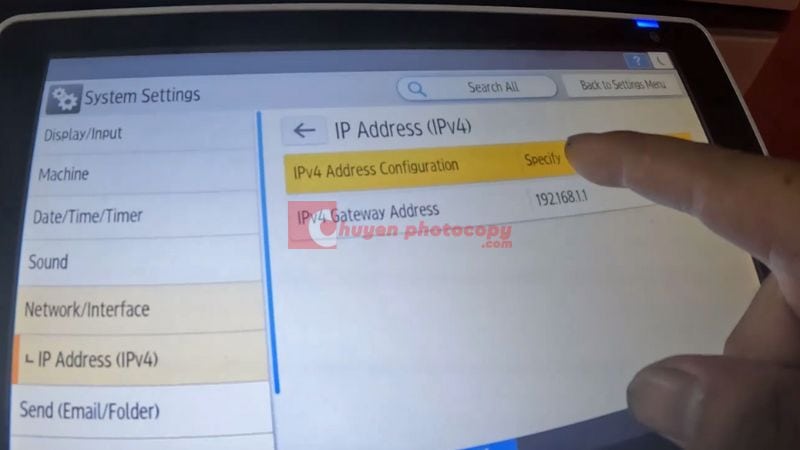
- Sẽ hiện thị 2 chế độ, Auto và Specify, chọn chế độ Specify
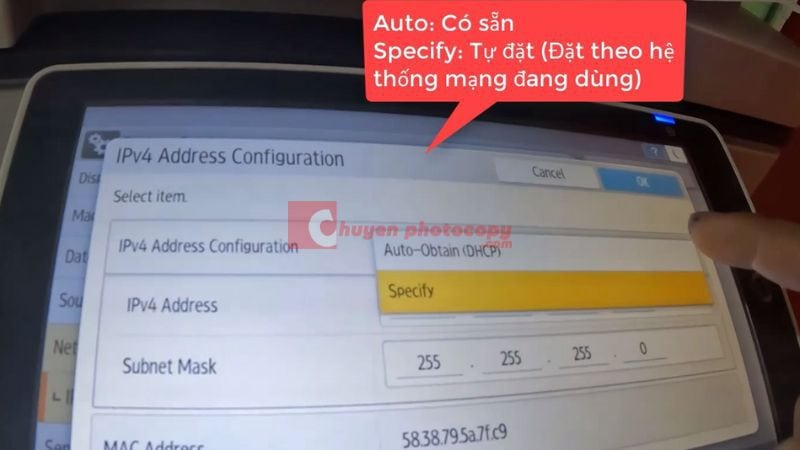
- Nhập IP mong muốn vào
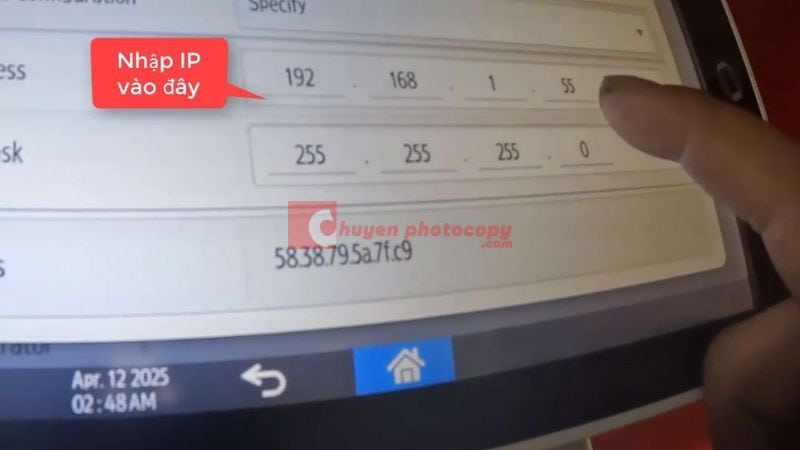
- Đã xong, địa chỉ IP hiển thị trên màn hình

Sau khi có địa chỉ IP, bạn sẽ bắt đầu cài Driver
Kiểm tra địa chỉ IP
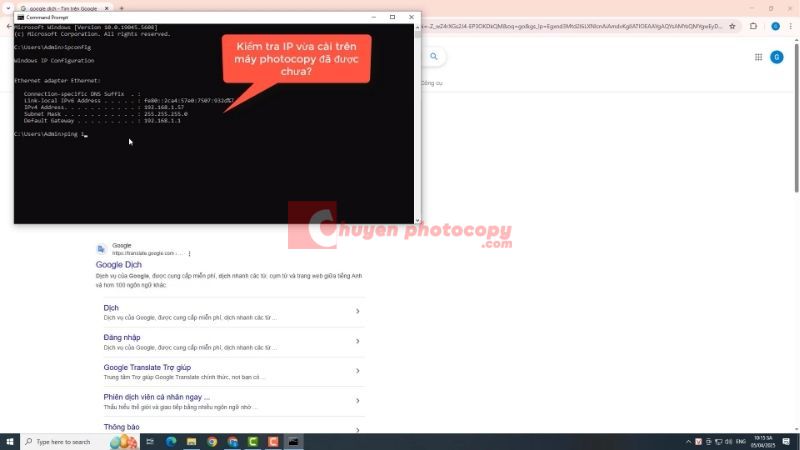
- Nếu hiển thị như này là đúng rồi.
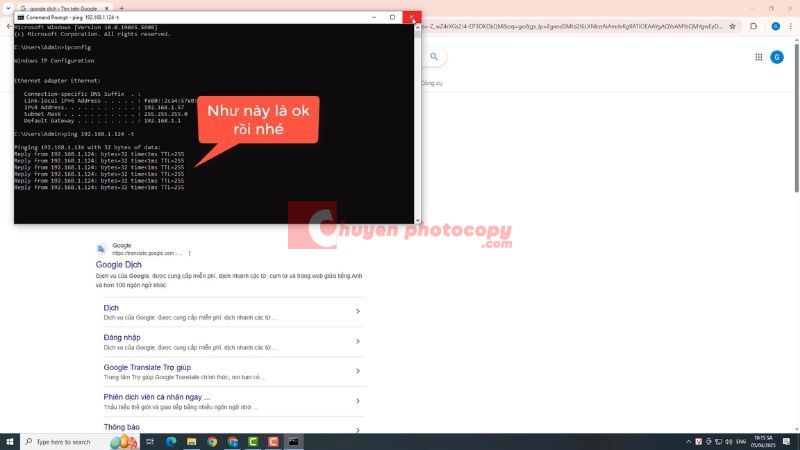
Cài đặt driver đã tải ở trên vào máy tính.
- Giải nén file vừa tải về

- Vào Contro panel > Hardwire and Sound

- Nhấp vào Add a printer
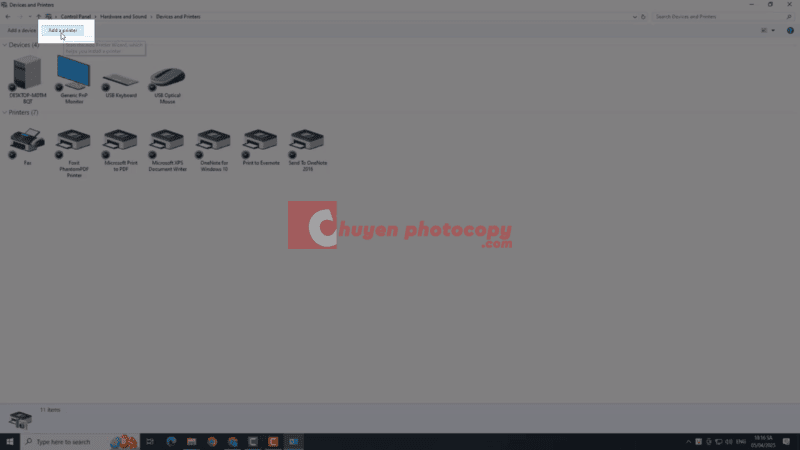
- Chọn vào The printer that I want isn’t listed
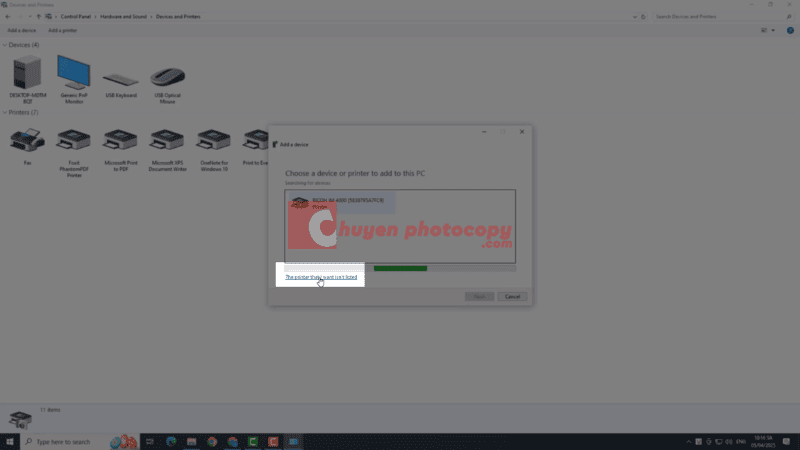
- Cài theo địa chỉ IP
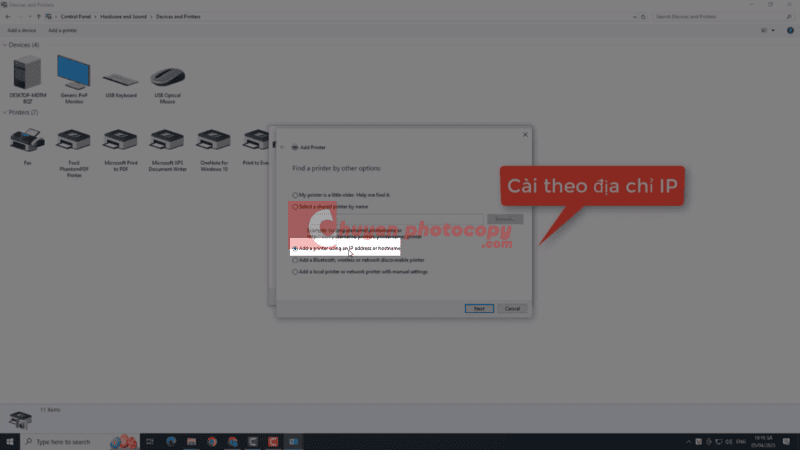
- Nhập địa chỉ IP
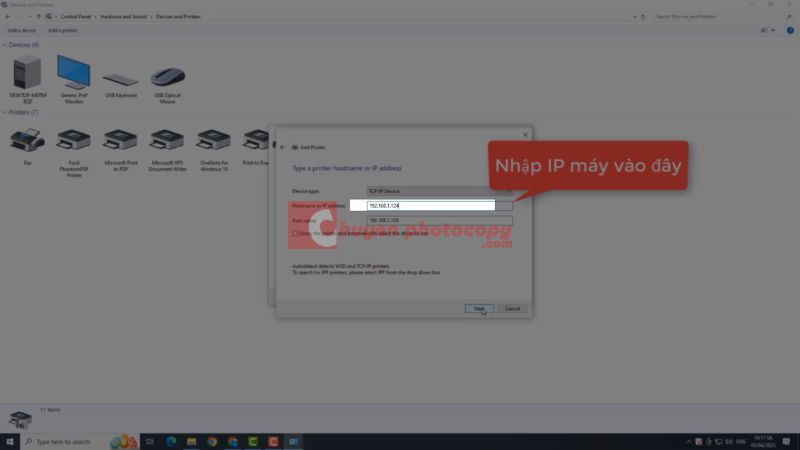
- Tìm file driver vừa tải bỏ vào
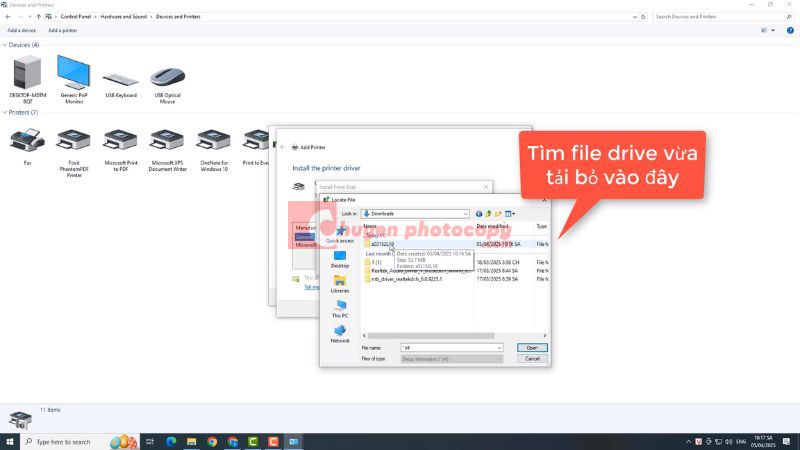
- Chọn đúng model máy mình đang sài
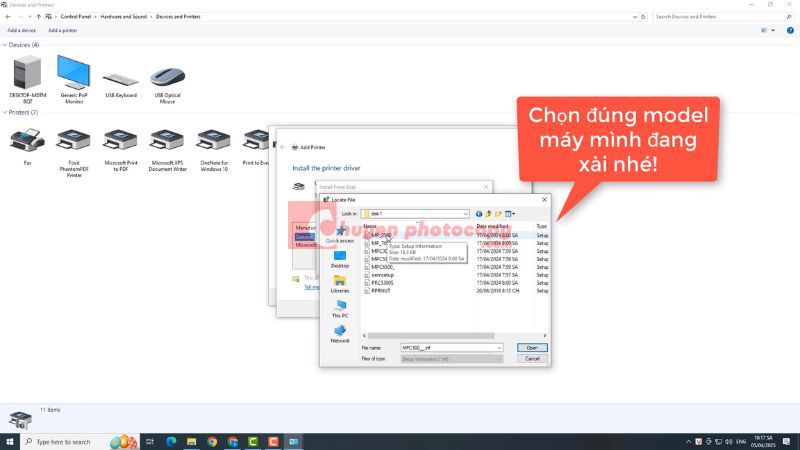
- Sau đó chọn “Do not share this printer”
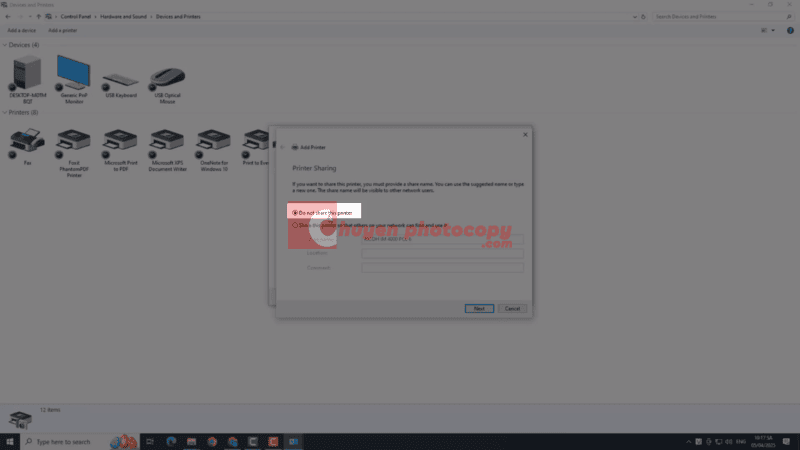
- Driver vừa cài là driver nước ngoài nên mình cần đổi về khổ giấy của Việt Nam mới dùng được.
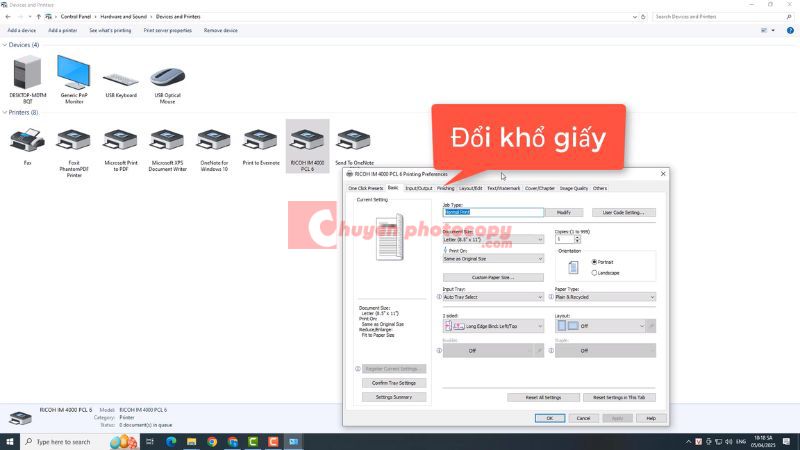
- Đổi về khổ A4
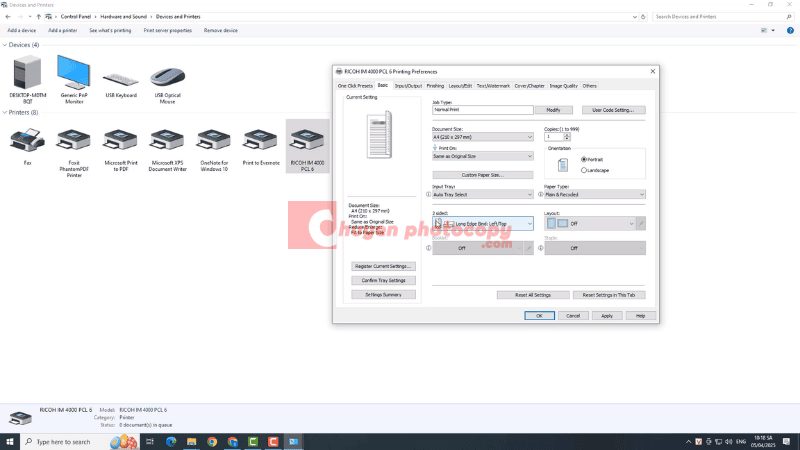
Vậy là đã hoàn thành quá trình cài đặt driver máy photocopy Ricoh IM 4000
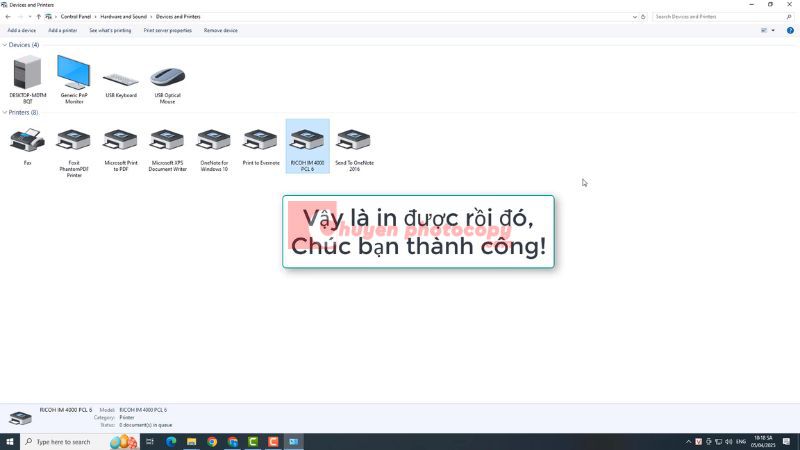
Và nếu bạn còn chưa hiểu hoặc gặp khó khăn gì trong quá trình cài đặt Driver cho các dòng máy photocopy Ricoh IM,IMC hãy xem thêm video cài đặt Driver Ricoh IM 4000 có thể áp dụng cho tất cả các dòng máy photocopy Ricoh IM, IMC mà Chuyên Gia Máy Photocopy liệt kê ở đầu bài viết, chúc các bạn cài đặt thành công và sử dụng máy photocopy hiệu quả.



Bài viết liên quan
Bảng giá máy photocopy Toshiba đời mới nhất 2025
Máy photocopy Toshiba đã và đang khẳng định vị thế của mình trên thị trường [...]
Hướng dẫn tạo user code cho máy photocopy RICOH đơn giản nhưng hiệu quả
Việc sử dụng máy photocopy Ricoh trong các văn phòng, công ty là điều hết [...]
Top máy photocopy Toshiba “Ngon – Bổ – Rẻ” cho văn phòng
Bạn đang tìm kiếm máy photocopy Toshiba giá rẻ cho văn phòng nhỏ hoặc máy [...]
Top máy photocopy Toshiba bán chạy nhất năm 2025
Máy photocopy Toshiba nổi bật với khả năng đa chức năng, độ bền cao cùng [...]
Top máy photocopy Ricoh trắng đen chất lượng cao
Máy photocopy trắng đen Ricoh nổi tiếng với độ bền bỉ, chất lượng in ấn [...]
Top máy photocopy Ricoh bán chạy nhất năm 2025
Ricoh, một thương hiệu nổi tiếng với uy tín lâu năm trong lĩnh vực máy [...]